Transmission新种子自动添加tracker
Docker中安装andrewmhub/transmission-tracker-add
设置一下Transmission Web UI地址、用户名和密码,添加一个tracker列表。今后Transmission新增种子下载时,这个容器会自动将tracker列表中的Tracker添加进去。
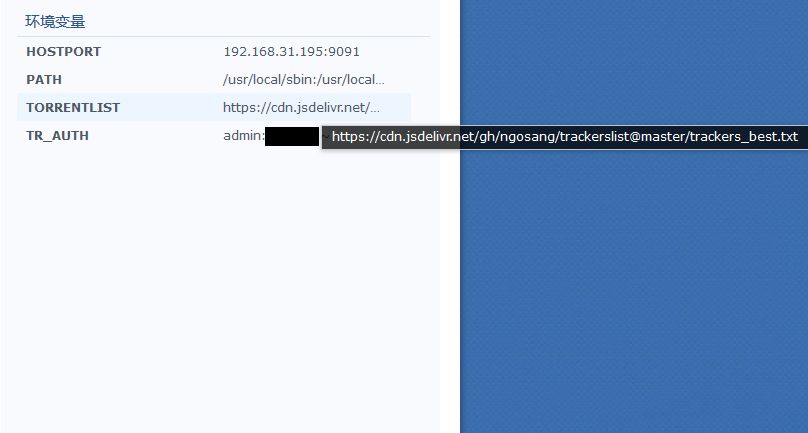
Docker中安装andrewmhub/transmission-tracker-add
设置一下Transmission Web UI地址、用户名和密码,添加一个tracker列表。今后Transmission新增种子下载时,这个容器会自动将tracker列表中的Tracker添加进去。
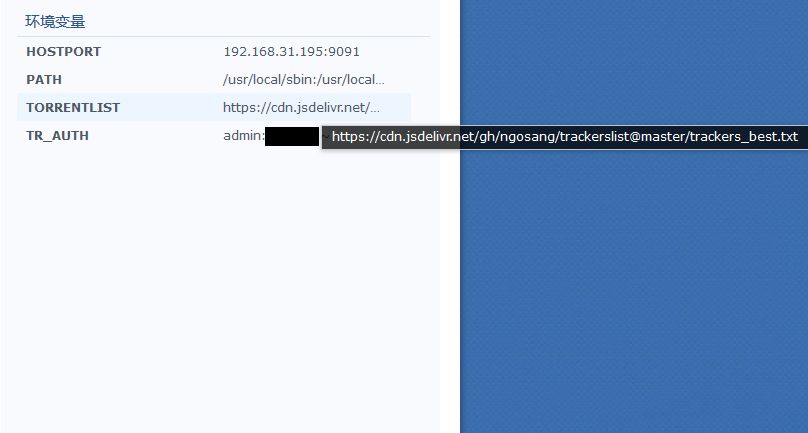
之前6.2.1升级时出现问题,一直未敢升级。
后来看到那是云上这篇帖子,犹豫了几天,今晚终于拔下数据盘,按照作者的方法直升6.2.3,成功了,Mark。
我的情况跟上面有些不同,我先把硬盘拔了,防止数据丢失,然后直接就大起胆子在 6.2.1 平台下,将事先下载好的 25423.pat手动升级。系统重启,系统直接就升级成功(很意外),硬盘插回,个别原安装好的套件可能需要调整一下参数,然后就可以完全正常地使用了。
唯一需要注意的是:作者升级的时候用的是25423.pat,但这个群晖网站上已经找不到了,最新的是25426.pat,下载下来手动更新了。
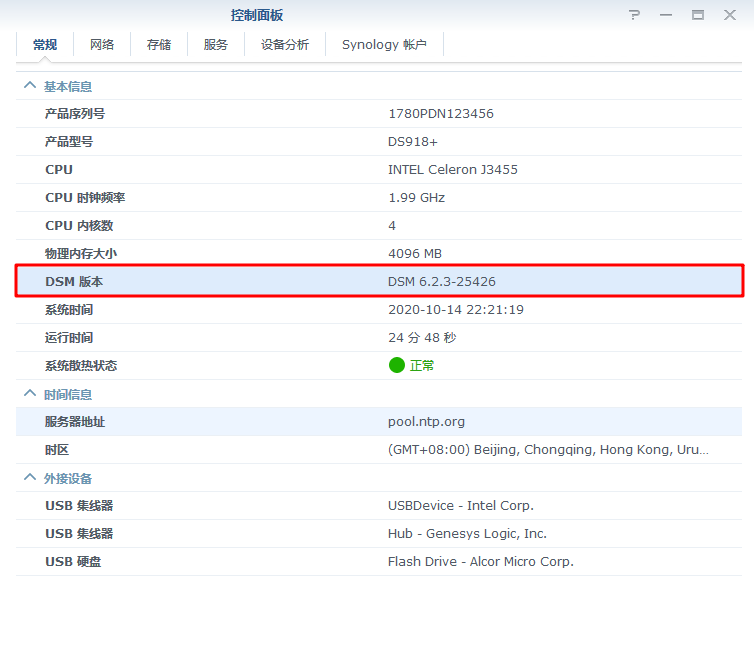
2020-10-15更新:
按上述方法更新后,Jellyfin无法硬解转码,ssh查看/dev/dri/renderD128没了,说明显卡驱动丢失。
需要按上述帖子中引用的原文中所述,更新引导程序。
6.2.3引导地址:
https://funr.lanzous.com/ibsk83a
密码:gygv
2020-10-16更新:
直接升级至25426 - update 2 成功。
前两天给树莓派4安装了Raspberry OS和Kodi。
但Raspberry OS官方源里的Kodi版本太旧,只能安装第三方的18.7版本。第三方源的速度慢不说,版本也不是最新的18.8。
无意间看到Archlinux ARM对树莓派4有支持,官方源里的Kodi版本也是最新的,果断换过来,并设置了5GHz AP,记录一下。
官方文档在这里,其中:
wget http://os.archlinuxarm.org/os/ArchLinuxARM-rpi-2-latest.tar.gz这行是从官方源下载安装包,也可以换成从国内源下载,我使用了清华的源,速度快得多。
wget https://mirrors.tuna.tsinghua.edu.cn/archlinuxarm/os/ArchLinuxARM-rpi-4-latest.tar.gz更改源为清华镜像源,加快下载速度。
编辑 /etc/pacman.d/mirrorlist,在文件的最顶端添加:
Server = https://mirrors.tuna.tsinghua.edu.cn/archlinuxarm/$arch/$repo系统更新
sudo pacman -Syu安装Kodi
sudo pacman -S kodi会提示有多个包,选择raspberry pi 4的包。
设置自动启动
sudo systemctl enable kodi但因为图形驱动等设置问题,这个时候是启动不了的。搜索一番,找到了文章1和文章2两个解决办法。
新建/etc/X11/Xwrapper.conf文件,内容
allowed_users=anybody
needs_root_rights=yes新建kodi用户
usermod -a -G tty,input kodi编辑/boot/config.txt,修改GPU缓存数量,增加图像驱动语句
gpu_mem=128
dtoverlay=vc4-fkms-v3d重启之后可以发现kodi已经可以自动启动了。
但我这里kodi显示没铺满,还要按树莓派4的官方设置手册去编辑/boot/config.txt增加设置语句,我用的是
disable_overscan=0
overscan_left=-48
overscan_right=-48
overscan_top=-48
overscan_bottom=-48再重启就OK了。
我设置的是网桥AP,由路由器分配ip,无线终端和树莓派以太网在同一网段里。
主要还是参考树莓派4的官方文档,但网桥的设置方法不一样,按官方文档设置会导致无网络,无法ssh访问,这时候就要在树莓派上插键盘改回来,应该按Archlinux的wiki设置。
安装hostapd
sudo pacman -S hostapd
sudo systemctl enable hostapd设置网桥
新增/etc/systemd/network/br0.netdev,内容
[NetDev]
Name=br0
Kind=bridge新增/etc/systemd/network/br0-member-eth0.network,内容
[Match]
Name=eth0
[Network]
Bridge=br0新增/etc/systemd/network/br0.network,内容
[Match]
Name=br0
[Network]
DHCP=ipv4删除原有的eth0.network,避免冲突。
sudo mv /etc/systemd/network/eth0.network ~修改dhcpd设置,编辑/etc/dhcpcd.conf
在头部增加
denyinterfaces wlan0 eth0在尾部增加
interface br0设置AP,编辑/etc/hostapd/hostapd.conf,内容
country_code=US
interface=wlan0
bridge=br0
ssid=NameOfNetwork
hw_mode=a
channel=44
macaddr_acl=0
auth_algs=1
ignore_broadcast_ssid=0
wpa=2
wpa_passphrase=AardvarkBadgerHedgehog
wpa_key_mgmt=WPA-PSK
wpa_pairwise=TKIP
rsn_pairwise=CCMP其中:
ssid和wpa_passphrase分别是AP名称和密码,根据实际需要修改;
hw_mode和channel分别是频段和频道,可以按标准修改,上文中的设置是5GHz频段的44频道(5220MHz)。
最后重启生效。
Kodi最新版第三方源:
sudo curl -sSL http://pipplware.pplware.pt/pipplware/key.asc | apt-key add -
sudo echo 'deb http://pipplware.pplware.pt/pipplware/dists/buster/main/binary /' > /etc/apt/sources.list.d/kodi.list
自启配置:
sudo tee -a /lib/systemd/system/kodi.service <<_EOF_
[Unit]
Description = Kodi Media Center
After = remote-fs.target network-online.target
Wants = network-online.target
[Service]
User = pi
Group = pi
Type = simple
ExecStart = /usr/bin/kodi-standalone
Restart = on-abort
RestartSec = 5
[Install]
WantedBy = multi-user.target
_EOF_
参考链接:
https://www.itgeeker.net/raspberry-pi-how-to-install-kodi-version-18-6-and-optimization-suggestion-for-raspberry-pi-4b/
为了防止Windows 10自动给P106-090矿渣卡更新驱动,怒而把v2004换回了LTSC版的Windows 10。
但今天一检查更新,心凉了半截,Windows还是固执地在下载NVDIA驱动。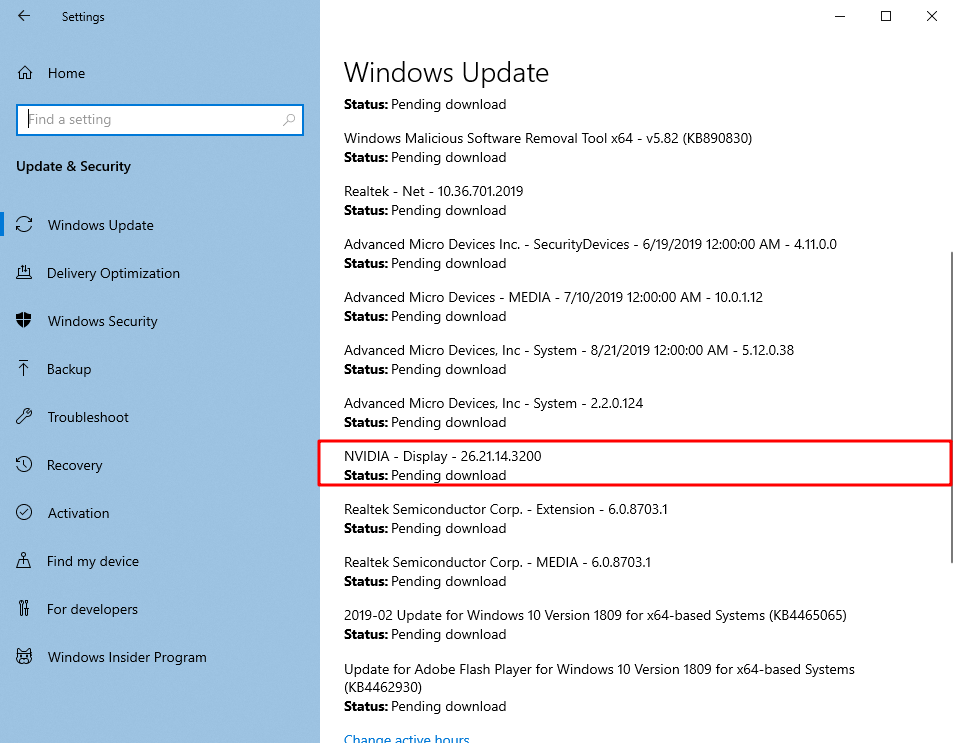
原来的改“Device Installation Settings”设置的办法早就证明不好用了,还是得重新找方法。
终于在Windows Support网站上找到一个方法,隐藏某些更新包,应该有用。
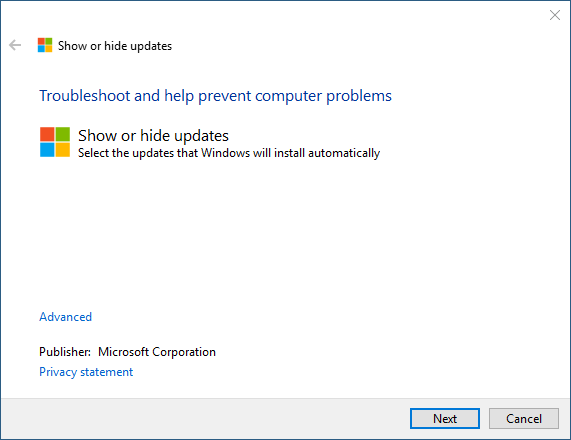
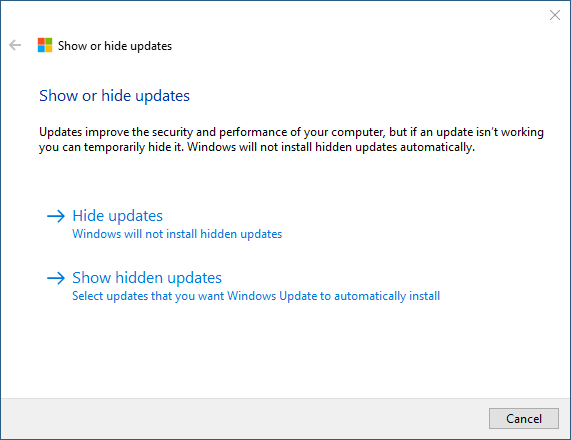
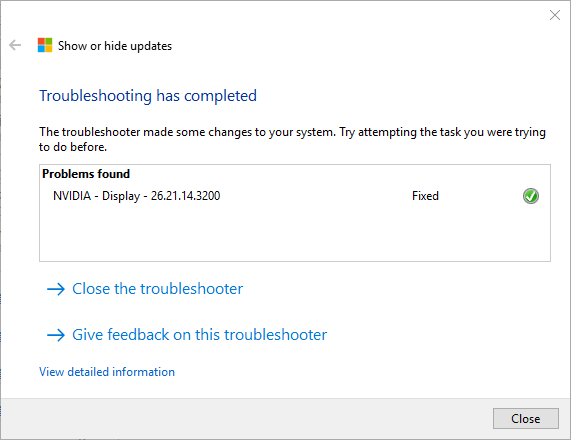
参考:
How to temporarily prevent a driver update from reinstalling in Windows 10
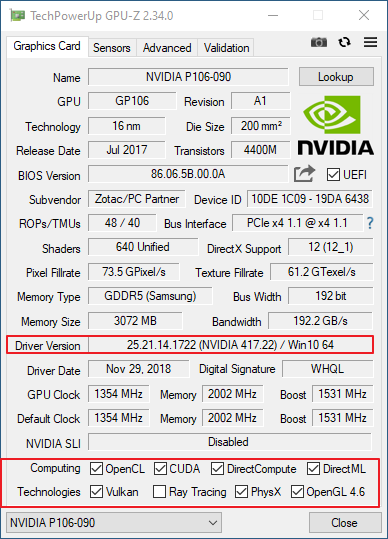
折腾了几遍才发现,原来是DDU首次运行时没有选择不让windows 10自动更新驱动。。。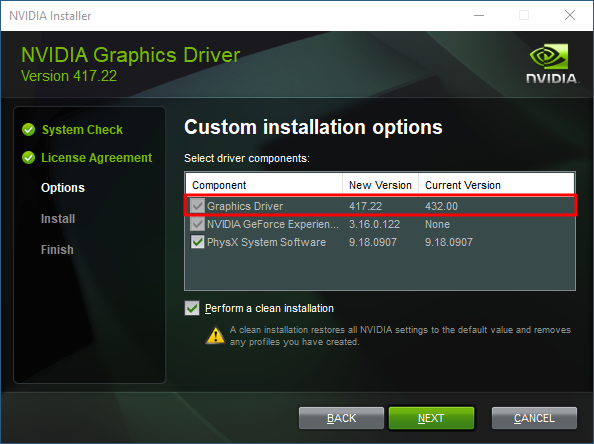
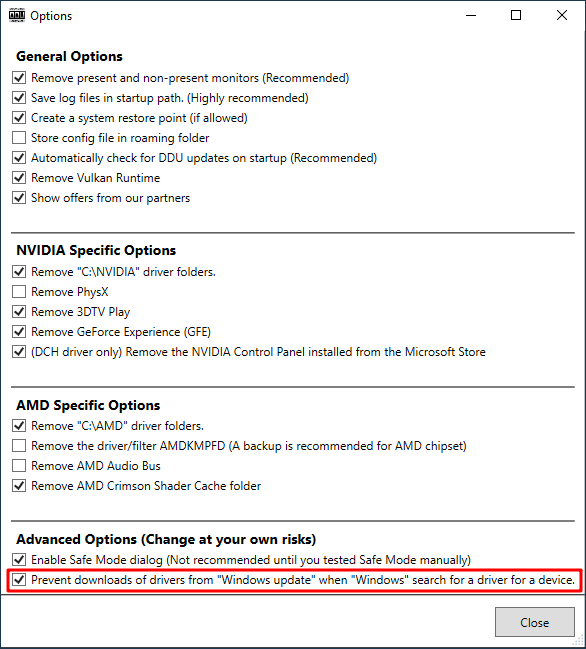
for chrome & firefox
https://github.com/iamadamdev/bypass-paywalls-chrome